1、准备工作
- 安装
VMware - 到
CentOS官网下载CentOS 7,链接:http://isoredirect.centos.org/centos/7/isos/x86_64/CentOS-7-x86_64-DVD-1804.iso - 选择对应版本下载
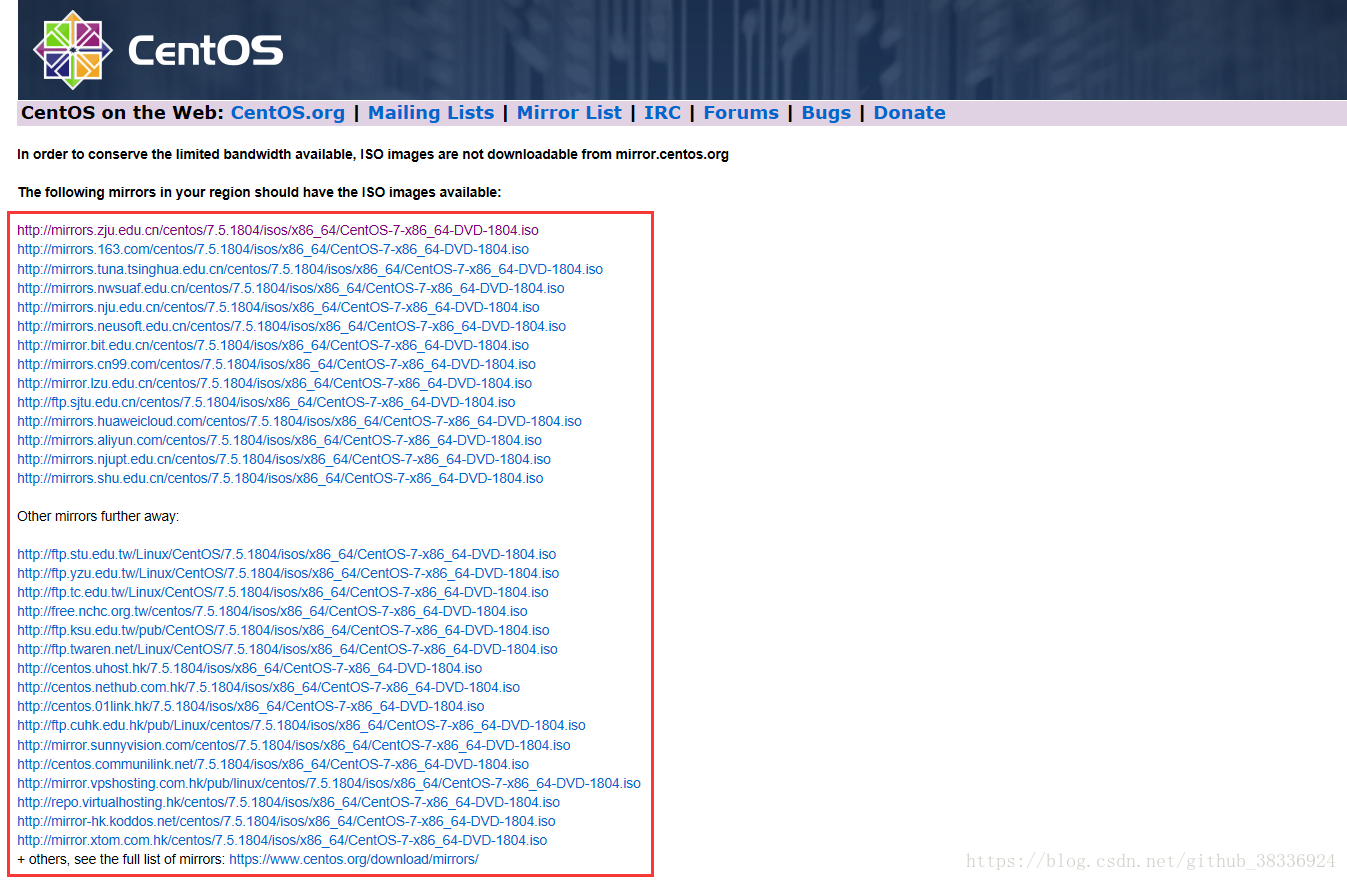
2、新建虚拟机
- 自定义安装
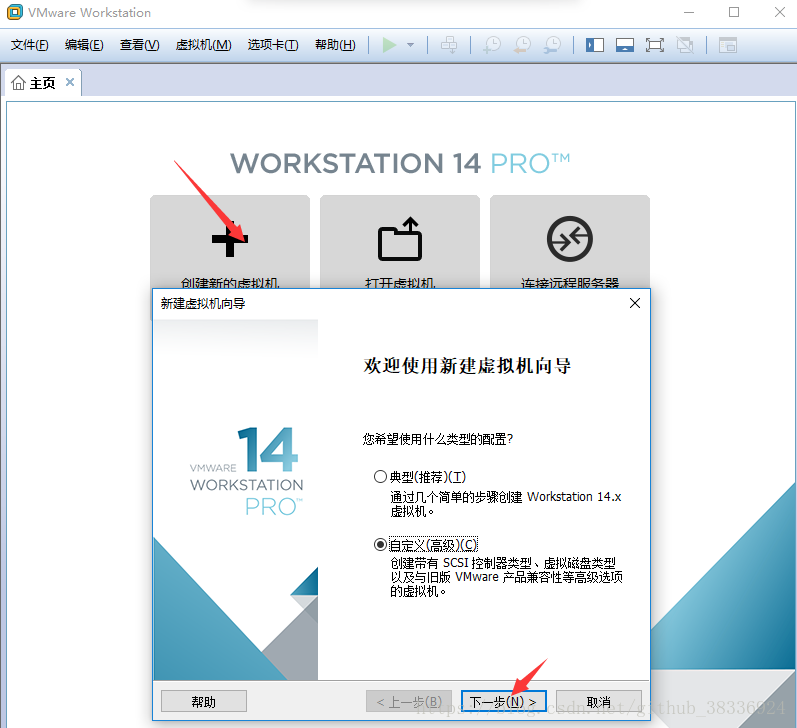
- 选择虚拟机兼容性
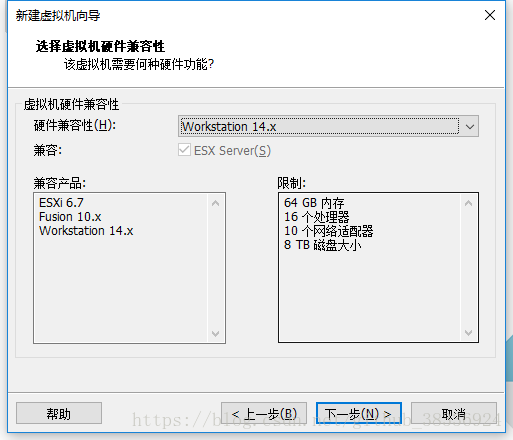
- 选择稍后安装操作系统
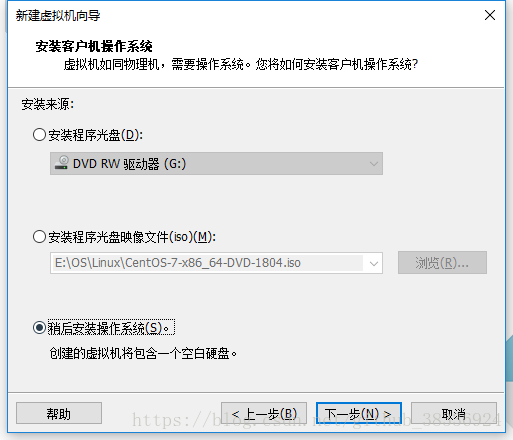
- 选择客户机操作系统
根据下载系统决定
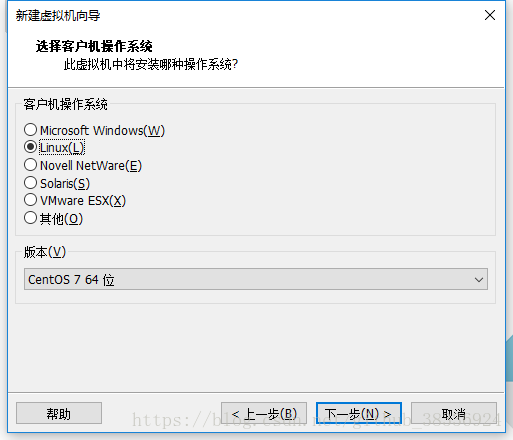
- 定义
VMware名称,安装位置
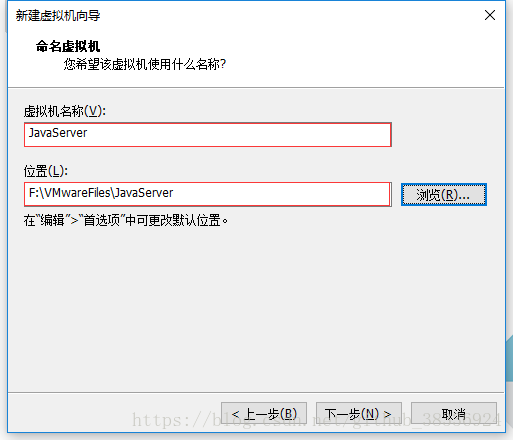
- 处理器配置,默认
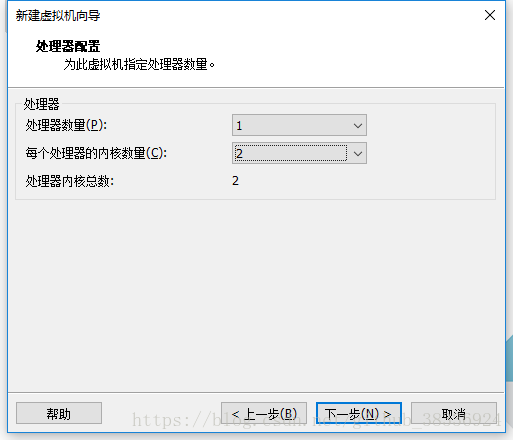
- 虚拟机内存,默认
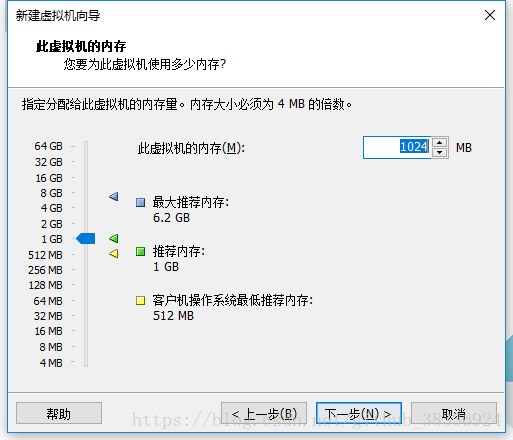
- 网络类型,默认
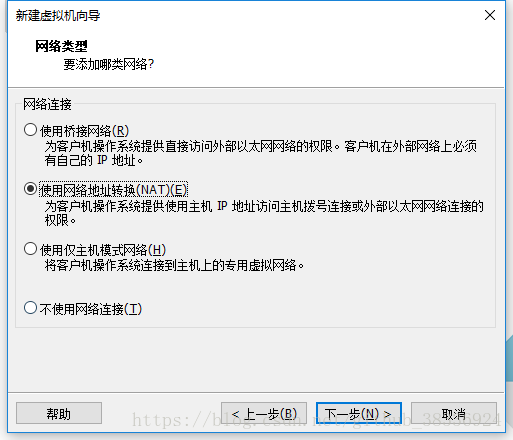
I/O控制器类型,默认
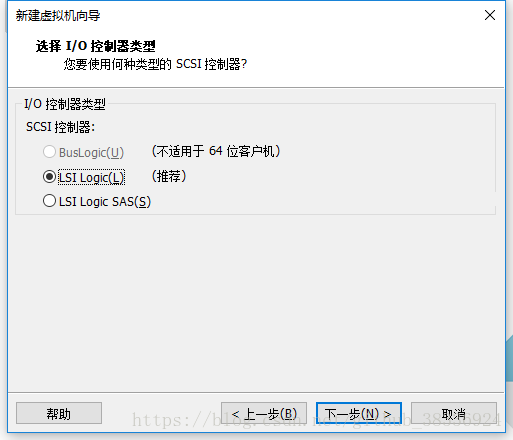
- 磁盘类型,默认
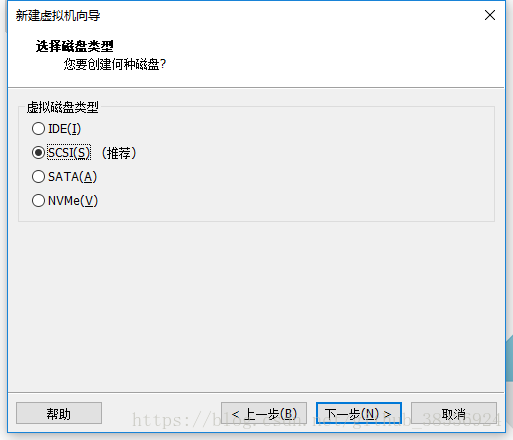
- 选择创建新磁盘
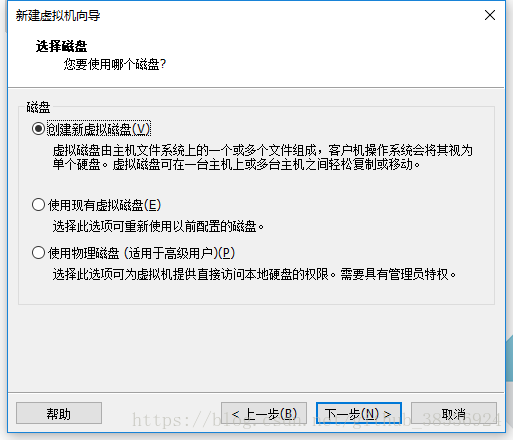
- 磁盘容量,默认,
20GB是动态变化的,如果不用的话,占用就是0
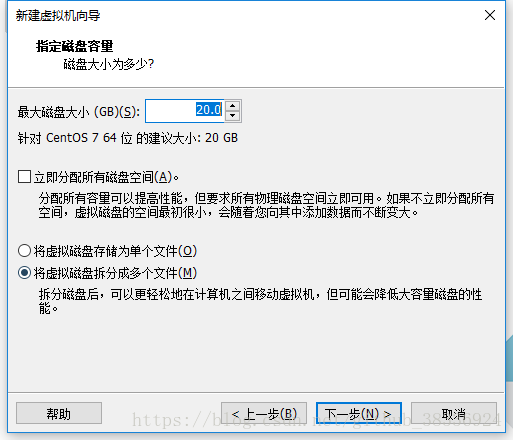
- 指定磁盘文件,默认
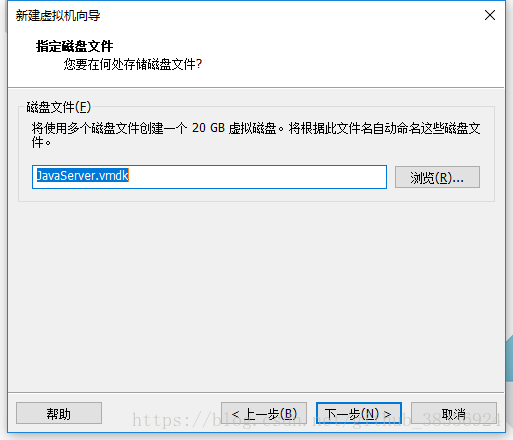
- 镜像配置,选择自定义硬件,点击关闭 完成
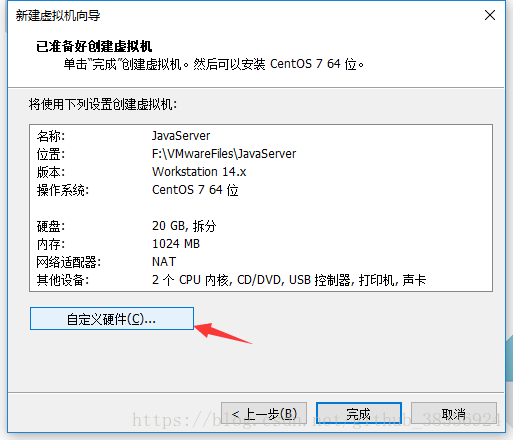
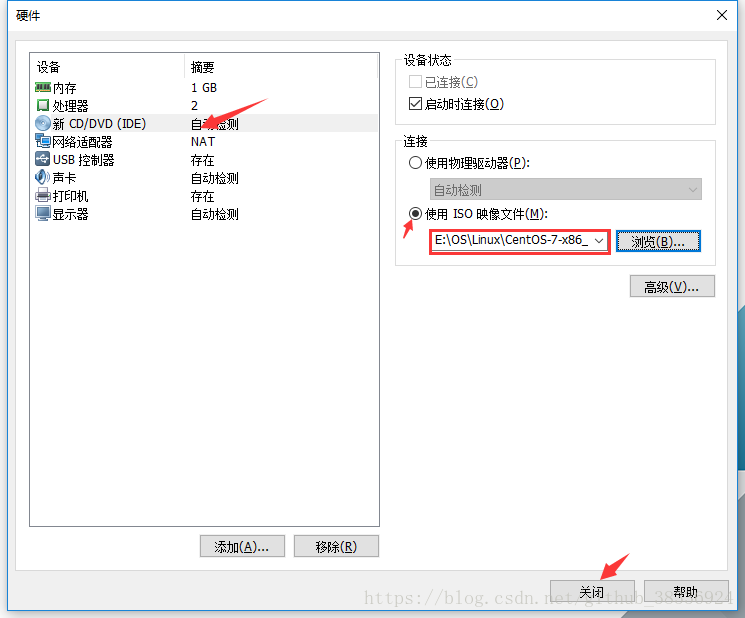
3、安装
- 开启虚拟机
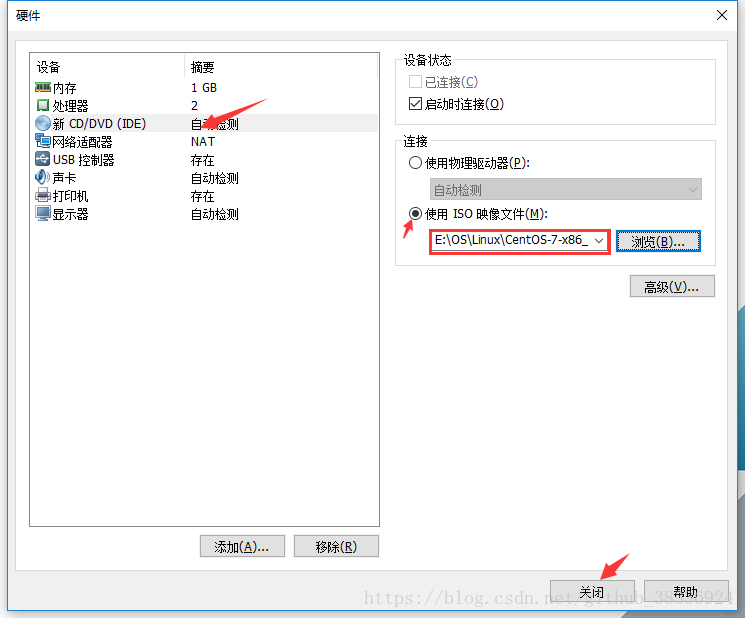
- 选择
install CentOS 7,按Enter
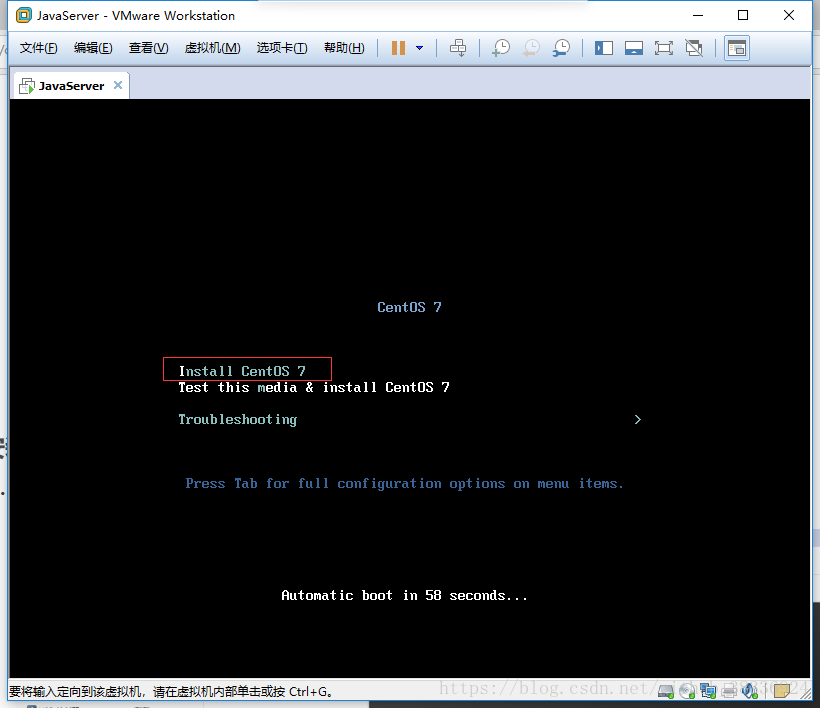
- 选择语言,我选择默认
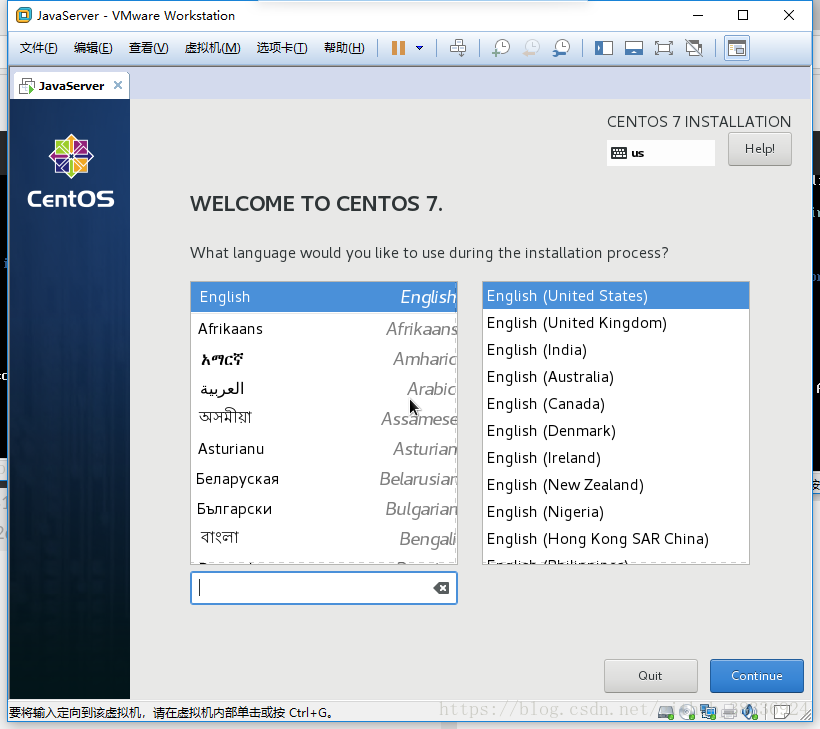
- 设置时间,亚洲-上海
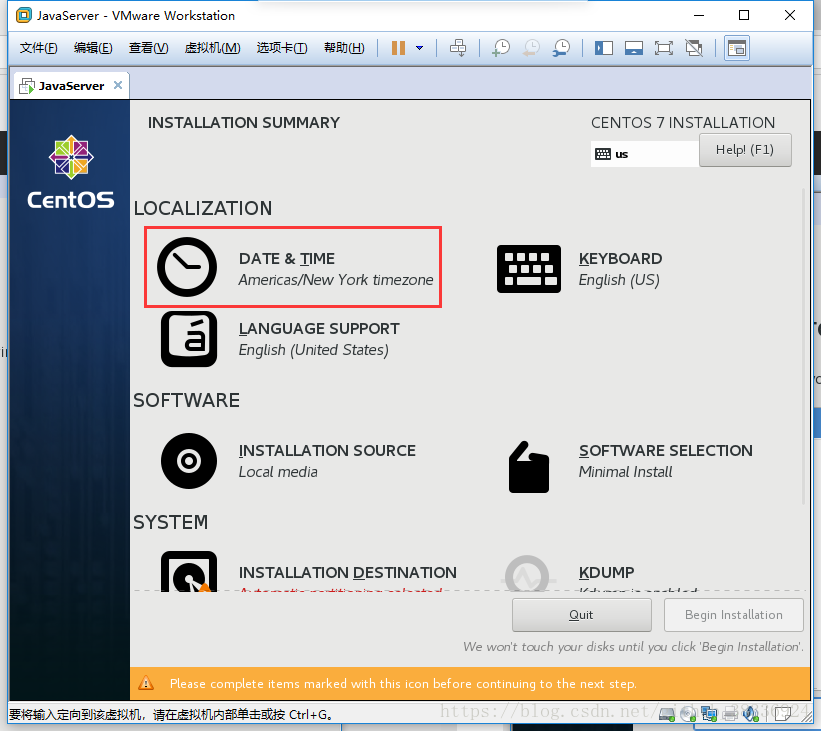
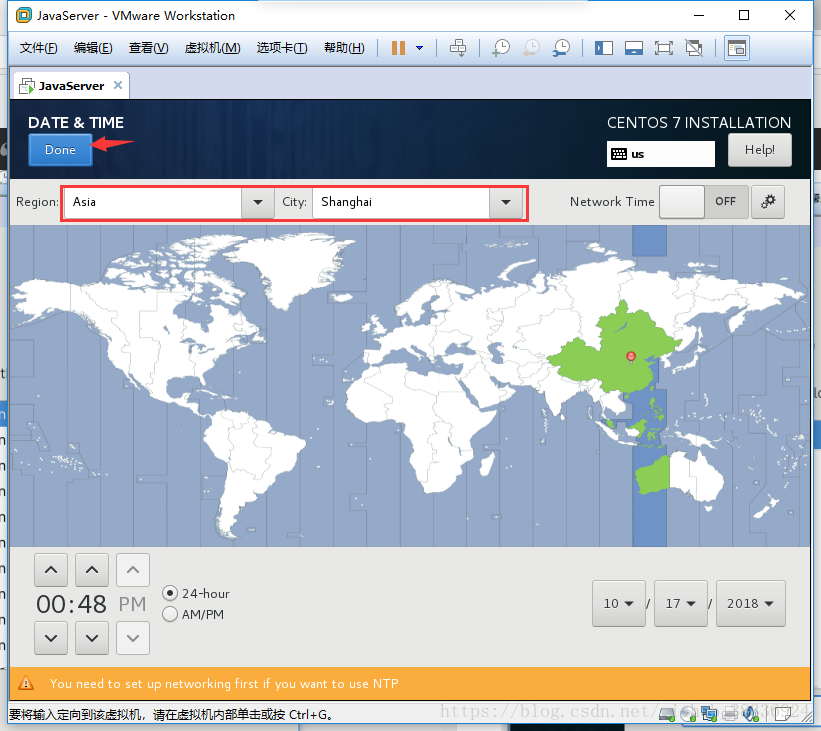
- 软件的选择,我选择默认,大家也可以选择桌面版
Desktop或者GUI
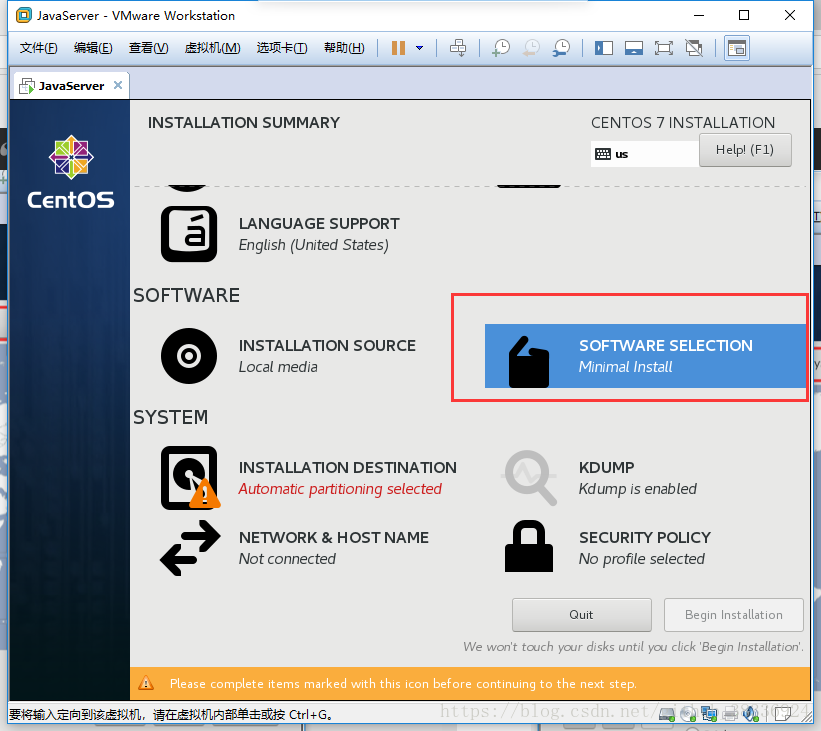
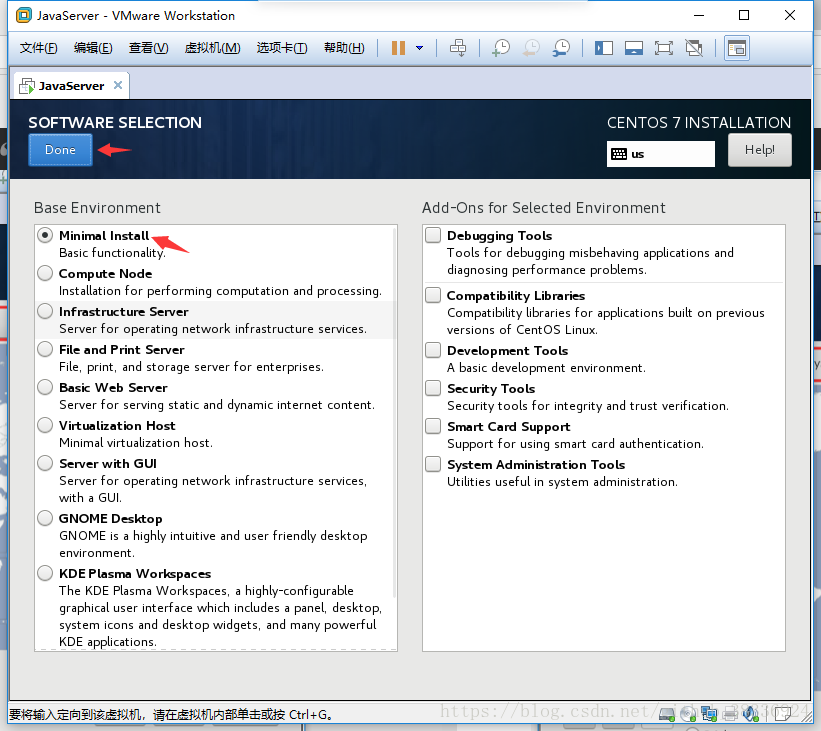
- 选择安装位置,在这里可以进行磁盘划分,我选择默认自动分配
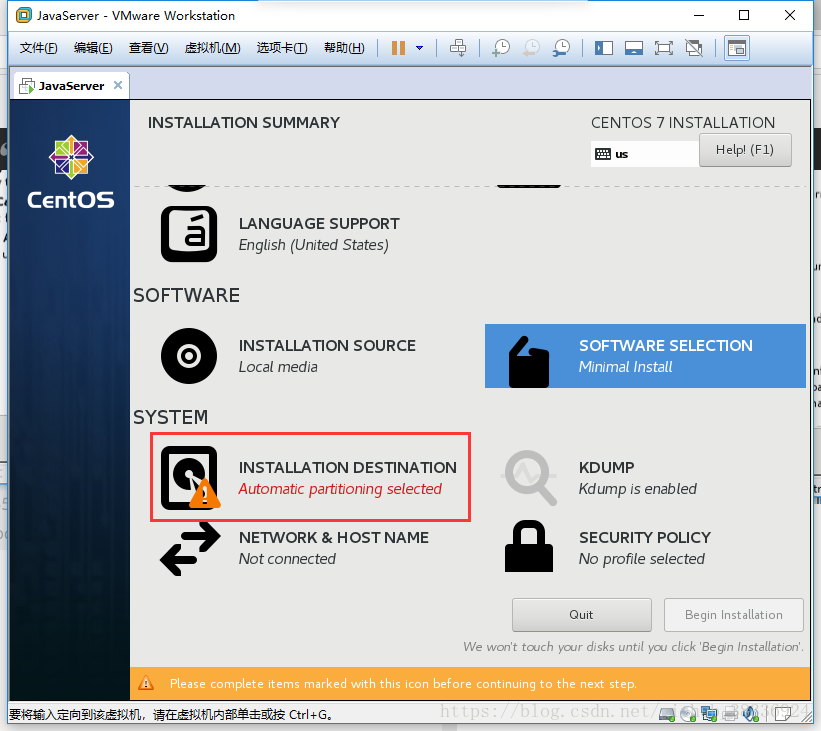
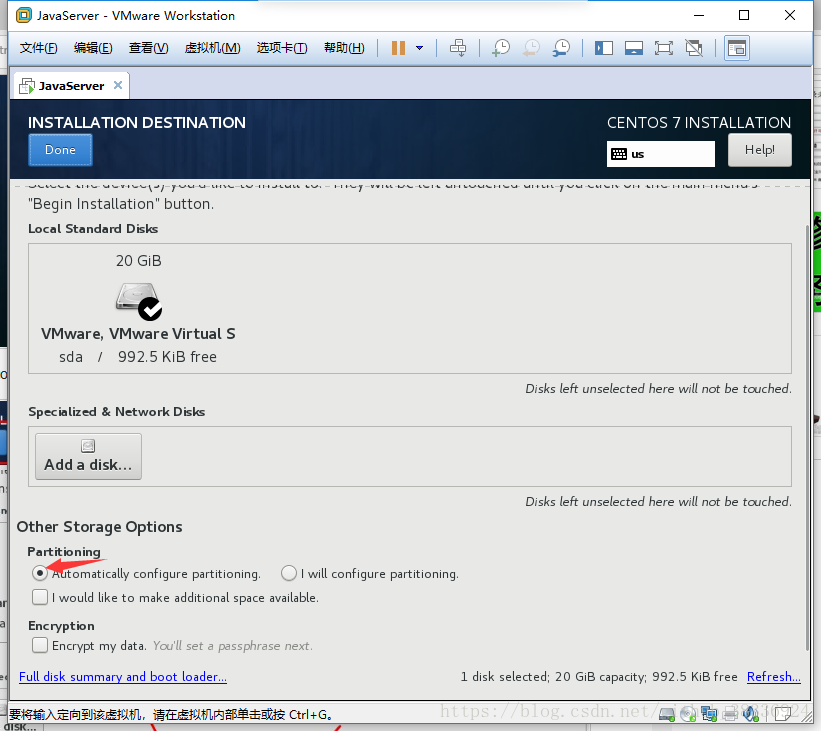
- 设置主机名与网卡信息 [
如果这里不设置,得到系统了里面修改配置文件]
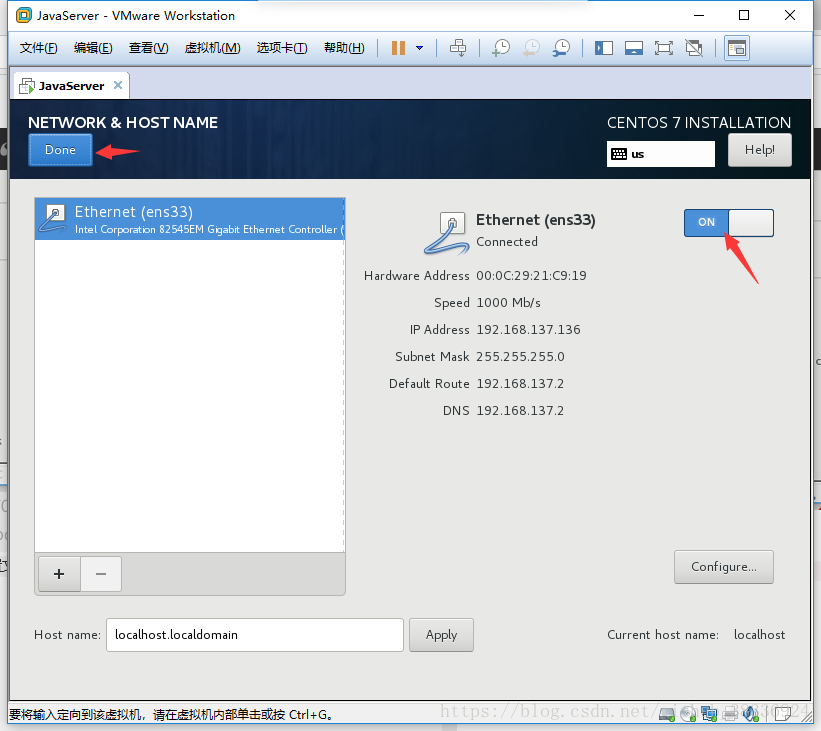
- 最后选择
Begin Installation(开始安装)
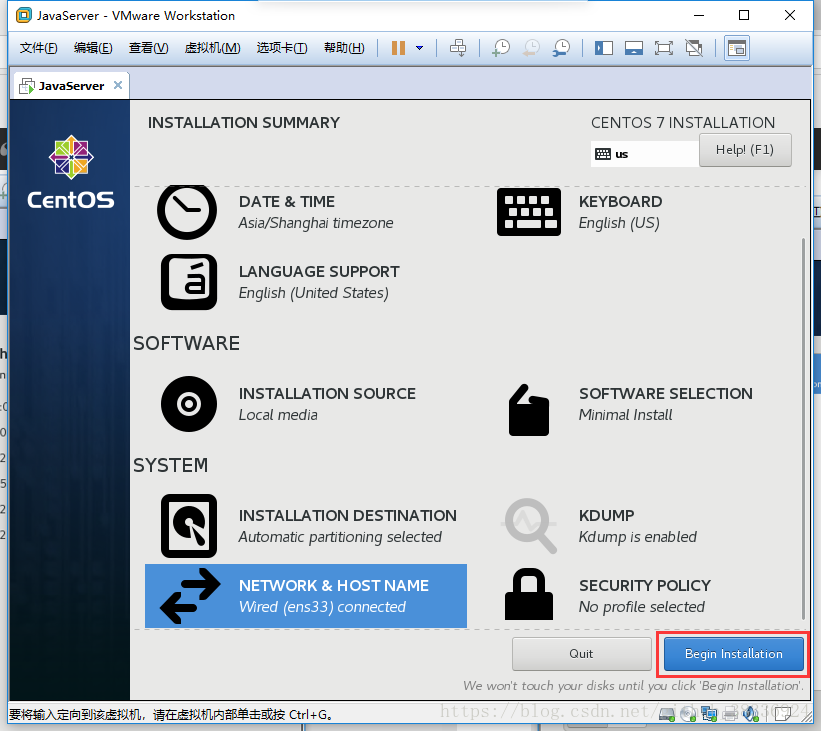
- 设置
root密码
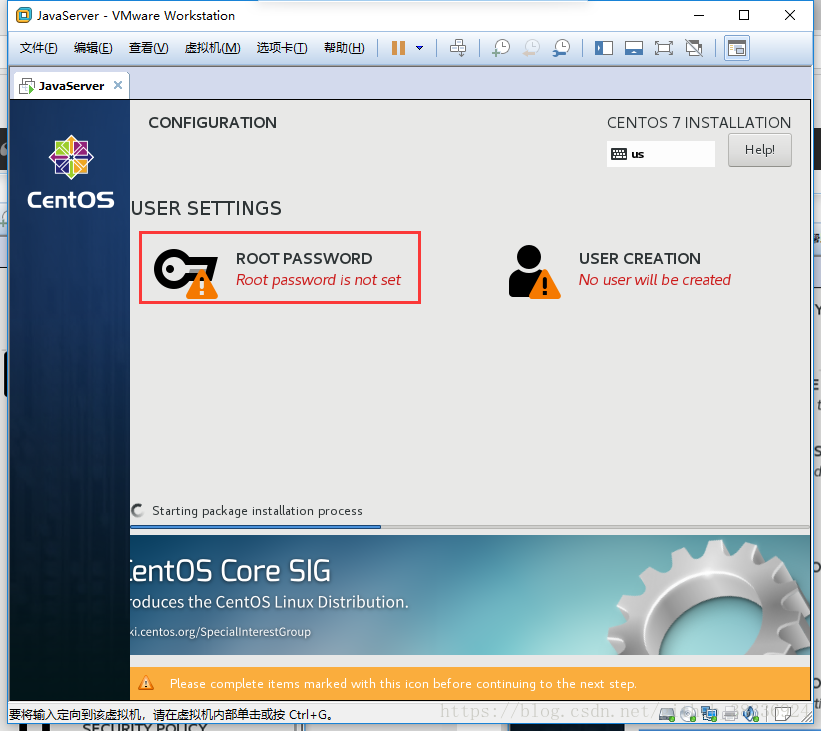
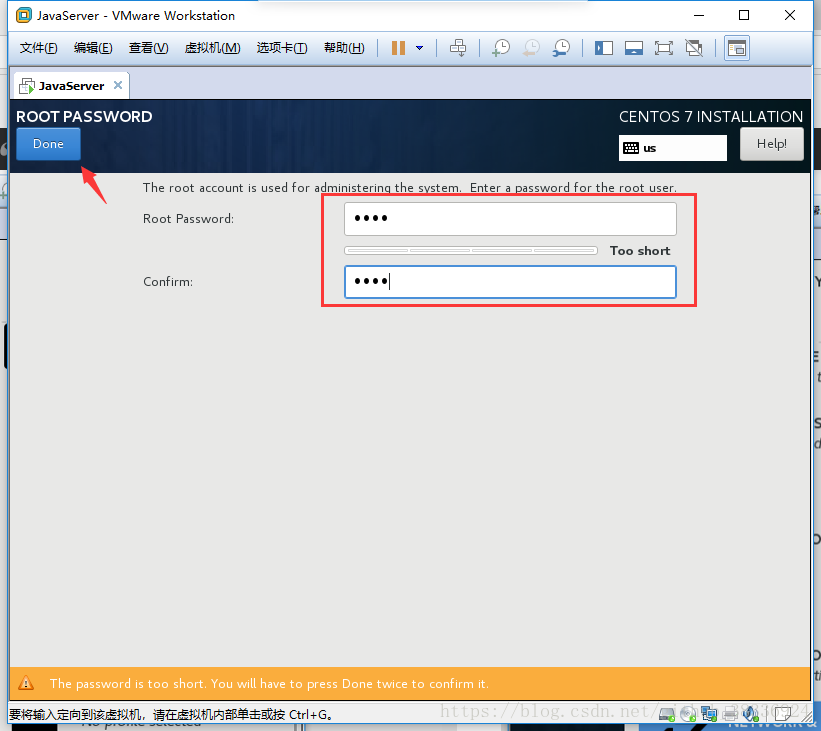
- 点击
USER CREATION创建管理员用户
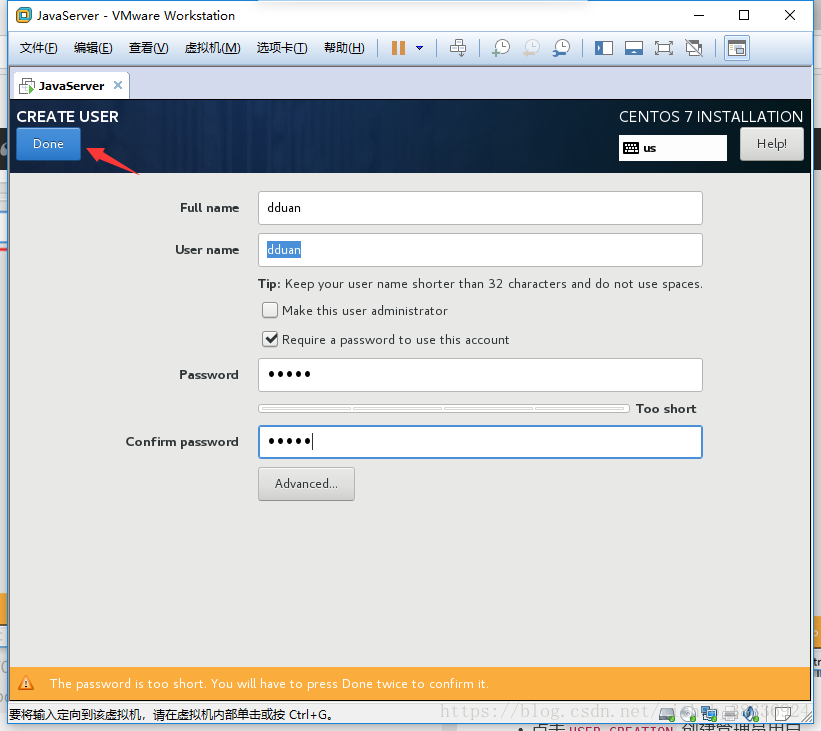
- 等待系统安装完毕重启系统即可
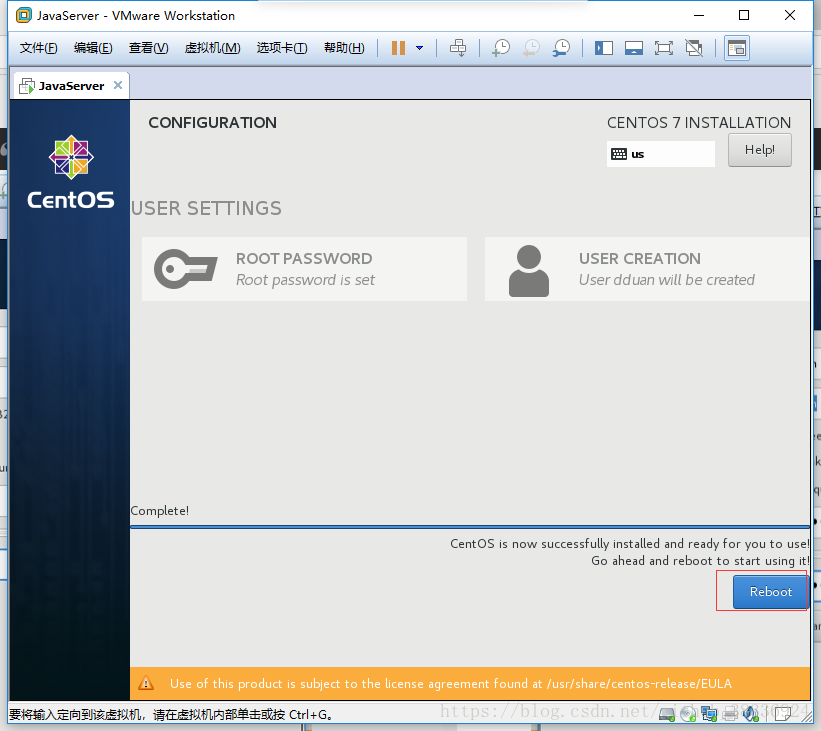
- 重启后登录
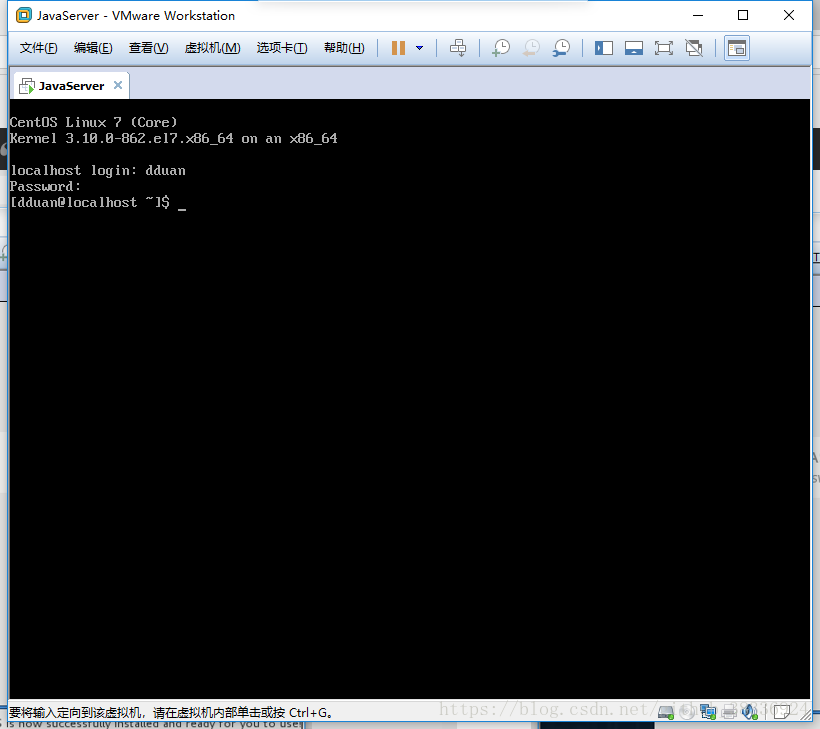






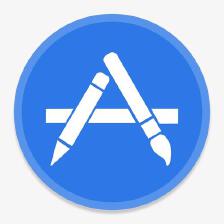
 本文详细介绍了使用VMware搭建CentOS 7虚拟机的全过程,包括准备工作、虚拟机创建及系统安装步骤。从下载ISO镜像到配置虚拟机参数,再到系统安装与设置,为读者提供了全面的指导。
本文详细介绍了使用VMware搭建CentOS 7虚拟机的全过程,包括准备工作、虚拟机创建及系统安装步骤。从下载ISO镜像到配置虚拟机参数,再到系统安装与设置,为读者提供了全面的指导。

















 7140
7140

 被折叠的 条评论
为什么被折叠?
被折叠的 条评论
为什么被折叠?










